این سری از cpe های میکروتیک معمولآ level 3 میباشند و قابلیت AP بودن را ندارند و فقط ۱ station میتواند به ان لینک بشود

قسمت Wireless
برای تنظیم کردن دستگاه ابتدا وارد قسمت wirless شده و گزینه WLAN1 را enable می کنیم (کلیک راست (enable
بعد روی wlan1 دوبار کلیک میکنیم تا باز بشود , به تب wireless می رویم
ابتدا در سمت راست گزینه ی advance mode را می زنیم
مد را روی bridge قرار می دهیم (سمت فرستنده)
Band را روی ۵ghz-only-N می گذاریم ..(پهنای باند بالای ۱۵۰ mb )
Channel with را روی ۲۰Mhz
Frequency را در رنج ۵۷۰۰ قرار می دهیم (مثلآ ۵۷۵۰)
SSID را انتخاب می کنیم مٍثلآ negaresh
Wireless protocol را unspecified قرار می دهیم (دیگر گزینه ها را می توان بسته به شرایط امتحان نمود)
Frequency mode را روی super channel قرار می دهیم (تعداد فرکانس های بیشتری به ما می دهد)
گزینه های دیگر را تغییر نمی دهیم
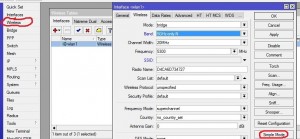
Apply و ok را می زنیم
نکته : در device های level 4 که قابلیت AP بودن را دارا می باشند و cpe ها ی بشتر از یکی به انها register بشوند
Mode را باید روی ap bridge گذاشت
قسمت bridge
حالا باید با تعریف یک bridge کارت وایرلس (wlan) و پورت Ethernet را به یک دیگر وصل میکنیم
در منو سمت چپ گزینه ی bridge را می زنیم در تب bridge گزینه ی + را میزنیم و bridge 1 را مشاهده می کنیم
Apply و ok را می زنیم تا bridge 1 ساخته شود

بعد وارد تب port می شویم در این قسمت + را میزنیم بعد interface را ether1 و bridge را bridge1 قرار می دهیم
Apply و ok را می زنیم
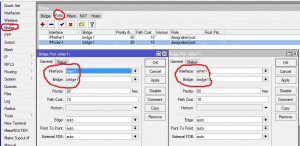
دوباره + را میزنیم این بار interface را wlan1 و bridge را bridge 1 قرار می دهیم و apply و ok می زنیم
Ip دادن دستگاه
حالا باید به دستگاه ip بدهیم
در منو ی سمت چپ قسمت ip و بعد addresses را می زنیم بعد + را می زنیم address را مثلآ ۲۴/ ۱۹۲٫۱۶۸٫۹۰٫۱
می گذاریم
و interface را ether 1 قرار می دهیم
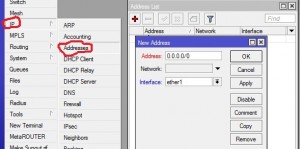
حالا نوبت به تنظیمات station می رسد که تقریبآ تمام کار هایی که در بالا توضیح داده شد را به جز چند مورد باید در دستگاه CPE هم انجام دهیم و این گزینه ها را تغییر می دهیم
Mode را روی station bridge می گذاریم
SSID را هم دقیقآ باید همان ssid فرستنده بگذاریم
Band و frequency را هم مطابق بالا
بعد apply و ok می زنیم
بعد از انجام این کارها یک حرف R کنار wlan1 قرار میگیرد که نشان دهنده ی register شدن به طرف مقابل می باشد
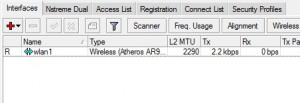
و در قسمت registration نام و مشخصات رادیوی مقابل نشان داده می شود که با کلیک روی ان می توان مشخصات لینک
مثل signal و کیفیت ان و Tx و RX و …. را مشاهده نمود
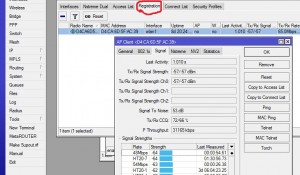
Bridge ها را طبق بالا می سازیم
Ip را هم ۱۹۲٫۱۶۸٫۹۰٫۲ /۲۴ قرار می دهیم روی ether1
حالا باید در منوی سمت چپ با زدن گزینه ی new terminal بتوانیم طرف مقابل را ping کنیم
